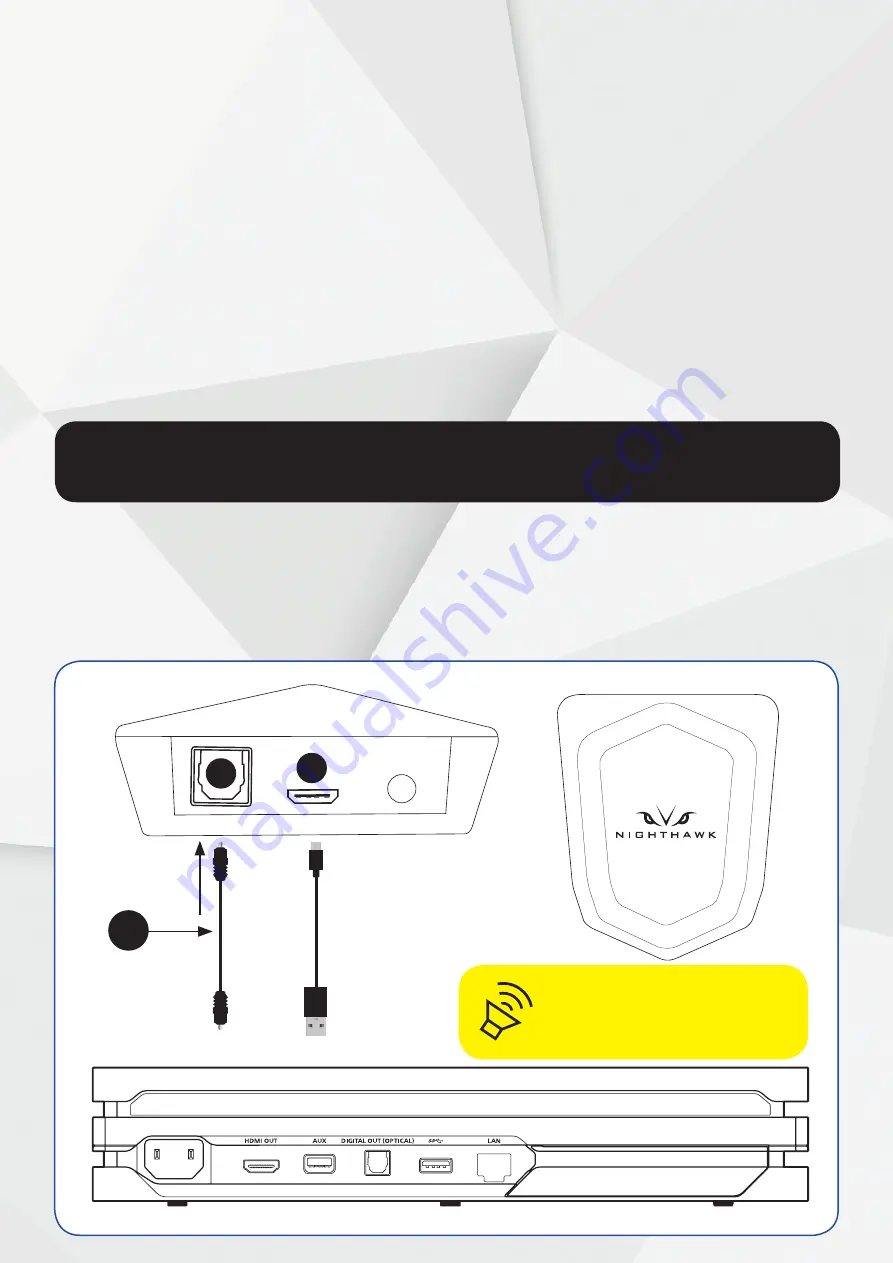
IN ORDER TO HEAR THE IN-GAME AUDIO THROUGH THE HEADSET AND USE THE MICROPHONE, YOU MUST MAKE SURE THAT YOUR PS4™ SYSTEM
IS SET-UP AS FOLLOWS:
1. SETTINGS > DEVICES > AUDIO DEVICES > INPUT DEVICE > SELECT "USB HEADSET (2.4G WIRELESS HEADSET)"
2. SETTINGS > DEVICES > AUDIO DEVICES > OUTPUT DEVICE > SELECT "USB HEADSET (2.4G WIRELESS HEADSET)"
3. SETTINGS > DEVICES > AUDIO DEVICES > OUTPUT TO HEADPHONES > SELECT 'ALL AUDIO'
ADJUST THE HEADSET AUDIO LEVELS
THE VOLUME LEVEL OF THE HEADSET AND MICROPHONE CAN BE ADJUSTED WITHIN THE PS4™ SYSTEM MENU AS FOLLOWS:
HEADSET VOLUME
:
SETTINGS > DEVICES > AUDIO DEVICES > "VOLUME CONTROL" (HEADPHONES)
MICROPHONE LEVEL: SETTINGS > DEVICES > AUDIO DEVICES > "ADJUST MICROPHONE LEVEL"
(ADJUST THE MICROPHONE LEVEL UNTIL THE INDICATOR SHOWS "GOOD")
PLAYSTATION®4 & PLAYSTATION®4 PRO SET-UP
1. CONNECT THE DIGITAL OPTICAL CABLE (F) IN TO THE BACK OF THE TRANSMITTER (1). CONNECT THE OTHER END IN TO YOUR XBOX ONE
CONSOLE MARKED DIGITAL OUT (OPTICAL), THIS SHOULD BE SITUATED ON THE BACK OF THE PS4™ AND PS4™ PRO. THIS CONNECTION
WILL ONLY GO IN ONE WAY
2. CONNECT THE MICRO USB CHARGING/TRANSMITTER CABLE (E) IN TO THE BACK OF THE TRANSMITTER (2). THIS IS THE SMALLER END OF THE
CABLE. THE OPPOSITE END PLUGS IN TO AN AVAILABLE USB PORT ON YOUR PS4™ CONSOLE. TYPICALLY THEY ARE SITUATED ON THE BACK
BUT CAN BE FOUND IN OTHER POSITIONS.
PLEASE NOTE: YOU CAN SET UP THE ORIGINAL PS4™ AND PS4™ PRO USING THE
DIGITAL OPTICAL CABLE.
1
2
F
OPTICAL -
THIS BECOMES THE VOLUME
FOR GAME & CHAT CONTROL WHEN USING THE
OPTICAL CABLE
Содержание XP-Nighthawk
Страница 1: ...UK SET UP INSTRUCTIONS...
















